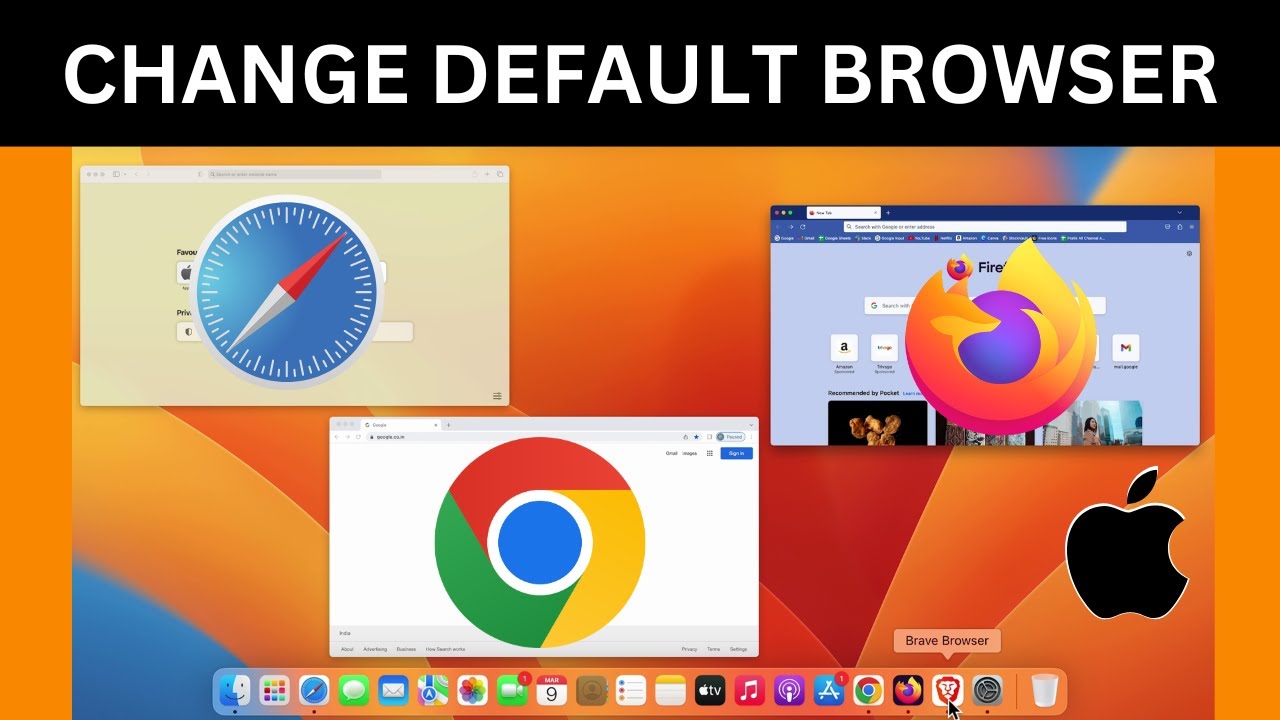Bạn đã biết cách xuống dòng trong Excel trên MacBook cực nhanh này chưa
Là người dùng MacBook lâu năm hẳn là bạn không còn xa lạ với các ứng dụng văn phòng cơ bản như Word, Excel… Tuy nhiên, không phải ai cũng có thể thành thạo trong việc sử dụng các phím tắt hiệu quả ở Excel. Trong bài viết này, hãy cùng MacSG tìm hiểu nhé.
Bạn có thể xuống dòng trong excel MacBook như thế nào?
Khi sử dụng MacBook, thường sẽ có rất nhiều cách khác nhau để có thể xuống dòng trong 1 ô trên ứng dụng excel. Bài viết này sẽ hướng dẫn bạn sử dụng một số phím tắt thông dụng như sau:
-
Dùng tổ hợp phím Command + Enter xuống dòng trong excel trên Macbook.
-
Dùng tổ hợp phím Option + fn + Enter.
-
Dùng tổ hợp phím Control + Option + Enter.
-
Dùng tổ hợp phím Shift + Control + Command + Enter.
Hướng dẫn chi tiết cách xuống dòng trong excel MacBook
Xuống dòng trong ứng dụng Excel trên MacBook không phải ai cũng có thể biết đến. Bài viết này có mục đích nhằm đem đến những thông tin, các bước cơ bản nhất để giúp bạn có thể thực hiện thao tác xuống dòng trong Excel, cùng bắt đầu nhé.
Sử dụng tổ hợp phím Command + Enter để xuống dòng
Đây là cách phổ biến và đơn giản nhất bạn có thể áp dụng ngay khi dùng MacBook của mình. Để thực hiện, bạn tham khảo các bước sau:
Bước 1: Hãy thực hiện chọn ô excel bạn để xuống dòng trên MacBook.
Bước 2: Hãy nhấn tổ hợp phím Command + Enter để xuống dòng.
Sử dụng tổ hợp phím Option + Fn + Enter để xuống dòng
Cách tiếp theo cũng không kém phần phổ biến, bạn có thể dùng tổ hợp phím Option + fn + Enter. Đối với cách xuống dòng này, bạn có thể thực hiện xuống dòng mọi lúc, mọi chỗ trên mọi ô excel dù có nội dung hay không. Cách này khác với cách một là bởi phải bật Wrap Text thì mới có thể sử dụng.
Bước 1: Bạn hãy mở file excel > Chọn vào thẻ Home > Nhấn chọn Wrap Text.
Bước 2: Ấn tổ hợp phím Option + fn + Enter để thực hiện xuống dòng.
Sử dụng tổ hợp phím Control + Option + Enter để xuống dòng trong Excel MacBook
Nếu bạn muốn xuống dòng khi dùng MacBook Air/MacBook Pro, bạn có thể sử dụng tổ hợp phím Control + Option + Enter. Tương tự như cách trước, cách này cũng yêu cầu bạn cần bật Wrap Text để sử dụng. Bạn có thể tham khảo các bước sau đây:
Bước 1: Bạn hãy mở excel > Chọn vào thẻ Home > Nhấn chọn Wrap Text.
Bước 2: Sau đó nhấn tổ hợp phím Control + Option + Enter.
Dùng tổ hợp phím Shift + Control + Command + Enter
Với cách xuống dòng trong excel trên Macbook Pro/Macbook Air, bạn có thể thực hiện tương tự như những cách xuống dòng bằng phím tắt trên, cụ thể:
Bước 1: Bạn hãy mở file excel > Chọn Home > Chọn Wrap Text.
Bước 2: Sau đó nhấn giữ tổ hợp phím Shift + Control + Command + Enter để xuống dòng trong Excel.
Kết luận
Các bạn thân mến, như vậy là trong bài viết này, chúng ta đã cùng nhau đi tìm hiểu những mẹo nhanh và đơn giản nhất để xuống dòng trong Excel MacBook. Hy vọng bài viết hữu ích với bạn. Đừng quên chia sẻ bài viết và thường xuyên truy cập trang web để nhận những thông tin mới nhất nhé.